LINUX下tar.gz包的安装方法
linux下tar.gz、tar、bz2、zip等解压缩、压缩命令小结

linux下tar.gz、tar、bz2、zip等解压缩、压缩命令⼩结本⽂介绍了linux下的压缩程式tar、gzip、gunzip、bzip2、bunzip2、compress 、uncompress、 zip、 unzip、rar、unrar等程式,以及如何使⽤它们对.tar、.gz 、.tar.gz、.tgz、.bz2、.tar.bz2、.Z、. tar.Z、.zip、.rar这10种压缩⽂件进⾏操作Linux下最常⽤的打包程序就是tar了,使⽤tar程序打出来的包我们常称为tar包,tar包⽂件的命令通常都是以.tar结尾的。
⽣成tar包后,就可以⽤其它的程序来进⾏压缩了,所以⾸先就来讲讲tar命令的基本⽤法:tar命令的选项有很多(⽤man tar可以查看到),但常⽤的就那么⼏个选项,下⾯来举例说明⼀下:# tar -cf all.tar *.jpg这条命令是将所有.jpg的⽂件打成⼀个名为all.tar的包。
-c是表⽰产⽣新的包,-f指定包的⽂件名。
# tar -rf all.tar *.gif这条命令是将所有.gif的⽂件增加到all.tar的包⾥⾯去。
-r是表⽰增加⽂件的意思。
# tar -uf all.tar logo.gif这条命令是更新原来tar包all.tar中logo.gif⽂件,-u是表⽰更新⽂件的意思。
# tar -tf all.tar这条命令是列出all.tar包中所有⽂件,-t是列出⽂件的意思# tar -xf all.tar这条命令是解出all.tar包中所有⽂件,-x是解开的意思以上就是tar的最基本的⽤法。
为了⽅便⽤户在打包解包的同时可以压缩或解压⽂件,tar提供了⼀种特殊的功能。
这就是tar可以在打包或解包的同时调⽤其它的压缩程序,⽐如调⽤gzip、bzip2等。
1) tar调⽤gzip是GNU组织开发的⼀个压缩程序,.gz结尾的⽂件就是gzip压缩的结果。
linux targz 安装方法

一般的情况下都有说,但大多软件没有提供源码包的卸载方法;我们可以找到软件的安装点删除。主要看你把它安装在哪了。
口令: // 输入root密码
[root@localhost ~]# cd /home/new/Desktop
// (切换到tar.gz文件所在目录,这里我的tar.gz文件在桌面)
[root@localhost Desktop]#tar -xzvf fcitx-3.4.2.tar.gz
有时本来系统中已经安装了所依赖的包,但系统提示找不到应该怎么办?这时需要我们设置一下PKG_CONFIG_PATH的环境变量就行了;
#export PKG_CONFIG_PATH=/usr/lib/pkgconfig
或
#export PKG_CONFIG_PATH=/usr/local/lib/pkgconfig
AUTHORS config.h.in configure.in depcomp install-sh missing THANKS
autogen.sh config.rpath COPYING doc lib mkinstalldirs TODO
ChangeLog config.sub data fcitx.spec.in Makefile.am README tools
我们可以通过./configure --help 来查看配置软件的功能;大多软件是提供./configure 配置软件的功能的;少数的也没有,如果没有的就不用./configure ;直接make;make install 就行了;
linux targz 安装方法
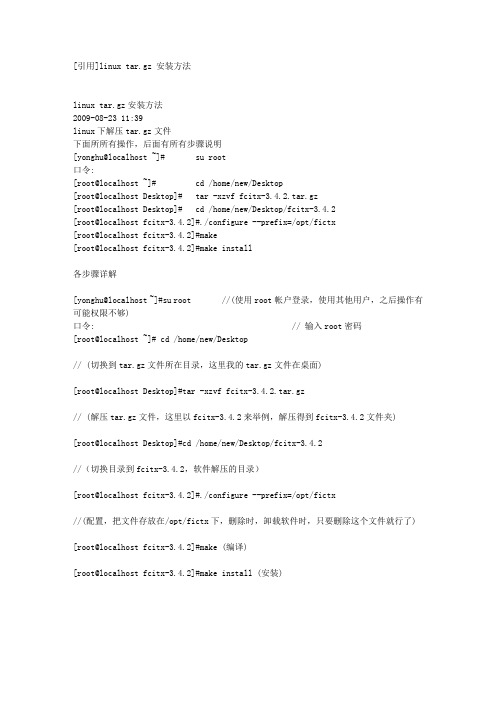
[引用]linux tar.gz 安装方法linux tar.gz安装方法2009-08-23 11:39linux下解压tar.gz文件下面所所有操作,后面有所有步骤说明[yonghu@localhost ~]# su root口令:[root@localhost ~]# cd /home/new/Desktop[root@localhost Desktop]# tar -xzvf fcitx-3.4.2.tar.gz[root@localhost Desktop]# cd /home/new/Desktop/fcitx-3.4.2[root@localhost fcitx-3.4.2]#./configure --prefix=/opt/fictx[root@localhost fcitx-3.4.2]#make[root@localhost fcitx-3.4.2]#make install各步骤详解[yonghu@localhost ~]#su root //(使用root帐户登录,使用其他用户,之后操作有可能权限不够)口令: // 输入root密码[root@localhost ~]# cd /home/new/Desktop// (切换到tar.gz文件所在目录,这里我的tar.gz文件在桌面)[root@localhost Desktop]#tar -xzvf fcitx-3.4.2.tar.gz// (解压tar.gz文件,这里以fcitx-3.4.2来举例,解压得到fcitx-3.4.2文件夹) [root@localhost Desktop]#cd /home/new/Desktop/fcitx-3.4.2//(切换目录到fcitx-3.4.2,软件解压的目录)[root@localhost fcitx-3.4.2]#./configure --prefix=/opt/fictx//(配置,把文件存放在/opt/fictx下,删除时,卸载软件时,只要删除这个文件就行了) [root@localhost fcitx-3.4.2]#make (编译)[root@localhost fcitx-3.4.2]#make install (安装)在tar.gz的东西不多了~~~~========================================大多以tar.gz 和tar.bz2打包软件,大多是通过 ./configure ;make ;make install 来安装的;有的软件是直接make;make install ;我们可以通过./configure --help 来查看配置软件的功能;大多软件是提供./configure 配置软件的功能的;少数的也没有,如果没有的就不用./configure ;直接make;make install 就行了;./configure 比较重要的一个参数是 --prefix ,用--prefix 参数,我们可以指定软件安装目录;当我们不需要这个软件时,直接删除软件的目录就行了;比如我们可以指定fcitx 安装到 /opt/fcitx 目录中;[root@localhost fcitx]#./configure --prefix=/opt/fcitx如果我们不需要fcitx 时,可以直接删除 /opt/fcitx 目录;所以我们举这个例子中,fcitx如果定制安装到 /opt/fcitx目录中,完整的安装方法应该是:[root@localhost fcitx]# tar jxvf fcitx-3.2-050827.tar.bz2[root@localhost fcitx]#cd fcitx[root@localhost fcitx]# ./configure --prefix=/opt/fcitx[root@localhost fcitx]# make[root@localhost fcitx]# make install====================================================================一、什么是源码包软件;顾名思义,源码包就是源代码的可见的软件包,基于Linux和BSD系统的软件最常见;在国内源可见的软件几乎绝迹;大多开源软件都是国外出品;在国内较为出名的开源软件有fcitx;lumaqq;Lumaqq及scim等;但软件的源代码可见并不等于软件是开源的,我们还要以软件的许可为准;比如有些软件是源码可见的,但他约定用户只能按他约定的内容来修改;比如vbb论坛程序;所以一个软件是否是开源软件,得具备两个条件;一是源代码可见;二是要有宽松的许可证书,比如GPL 证书等;在GNU Linux或BSD社区中,开发人员在放出软件的二进制软件包的同时,也会为我们提供源代码软件包;二、源代码有何用?一个软件的如果有源码,是任何人都能看到他是怎么开发而来的,就像一个瓶子,比如瓶子制作的模具是什么;需要什么材料;具体的用途以及瓶子的详细说明书等等。
Linux各种包安装命令(.rpm .src .tar.gz .bin)

各种包安装命令(.rpm .src .tar.gz .bin)几乎所有的Linux发行版本都使用某种形式的软件包管理安装、更新和卸载软件。
与直接从源代码安装相比,软件包管理易于安装和卸载;易于更新已安装的软件包;易于保护配置文件;易于跟踪已安装文件。
1. RPM全称是Red Hat Package Manager(Red Hat包管理器)。
RPM本质上就是一个包,包含可以立即在特定机器体系结构上安装和运行的Linux软件。
大多数Linux RPM软件包的命名有一定的规律,它遵循名称-版本-修正版-类型-MYsoftware-1.2 -1.i386.rpm 。
2.安装RPM包软件#rpm -ivh MYsoftware-1.2 -1.i386.rpmRPM命令主要参数:-i 安装软件。
-t 测试安装,不是真的安装。
-p 显示安装进度。
-f 忽略任何错误。
-U 升级安装。
-v 检测套件是否正确安装。
这些参数可以同时采用。
更多的内容可以参考RPM的命令帮助。
3.卸载软件#rpm -e 软件名需要说明的是,上面代码中使用的是软件名,而不是软件包名。
例如,要卸载software-1.2.-1.i386.rpm这个包时,应执行:#rpm -e software4.强行卸载RPM包有时除去一个RPM是不行的,尤其是系统上有别的程序依赖于它的时候。
如果执行命令会显示如下错误信息:## rpm -e xsnowerror: removing these packages would break dependencies:/usr/X11R6/bin/xsnow is needed by x-amusements-1.0-1在这种情况下,可以用--force选项重新安装xsnow:## rpm -ivh --force xsnow-1.41-1.i386.rpmxsnow这里推荐使用工具软件Kleandisk,用它可以安全彻底清理掉不再使用的RPM包。
linux软件安装命令

linux:linux软件安装命令[root@test /root]# md5sum [-bct] filename[root@test /root]# md5sum [--status|--warn] --check filename参数说明:-b :使用binary 的读档方式,预设为Windows/DOS 档案型态的读取方式;-c :检验md5sum 档案指纹;-t :以文字型态来读取md5sum 的档案指纹。
范例:[root@test /root]# md5sum grep-2.5.1-7.8.i386.rpm5a0c3fcfcd4c3f937644b8cd71a0cf89 grep-2.5.1-7.8.i386.rpm# 看!显示的编码是否与上面相同呢?!赶紧测试看看!tar.gz源代码包安装方式#1. 解压缩,并阅读一下ntp 底下的README 与INSTALL:[root@test root]# cd /usr/local/src[root@test src]# tar -zxvf /root/ntp-4.1.2.tar.gz# 这个步骤会让原始码解开成为/usr/local/src/ntp-4.1.2 这个目录# 2. 进入原始码所在目录,并且查阅如何安装的技巧:[root@test src]# cd ntp-4.1.2[root@test ntp-4.1.2]# vi INSTALL ( 或vi README)# 3. 开始设定参数、编译与安装:[root@test ntp-4.1.2]# ./configure --help | more# 上面这个动作可以察看一下可用的参数![root@test ntp-4.1.2]# ./configure --prefix=/usr/local/ntp \> --enable-all-clocks --enable-parse-clockschecking for gcc... (cached) gccchecking whether we are using the GNU C compiler... (cached) yeschecking whether gcc accepts -g... (cached) yes.....(略)....configure: creating ./config.statusconfig.status: creating Makefile# 一般来说configure 设定参数较重要的就是那个--prefix=/path 了,# --prefix 后面接的路径就是『这个软件未来要安装到那个目录去?』# 如果您没有指定--prefix=/path 这个参数,通常预设参数就是/usr/local# 至于其它的参数意义就得要参考./configure --help 了!# 这个动作完成之后会产生makefile 或Makefile 这个档案# 当然啦,这个侦测检查的过程会显示在屏幕上,特别留意关于gcc 的检查,# 还有最重要的是最后需要成功的建立起Makefile 才行!(上面最后一行)[root@test ntp-4.1.2]# make clean ; make[root@test ntp-4.1.2]# make check[root@test ntp-4.1.2]# make install# 将数据给他安装在/usr/local/ntp 底下[root@test ntp-4.1.2]# make uninstall# 卸载软件.有些软件包的源代码编译安装后可以用make uninstall命令卸载。
mysql-5.7.13-linux-glibc2.5-x86_64.tar.gz安装文档
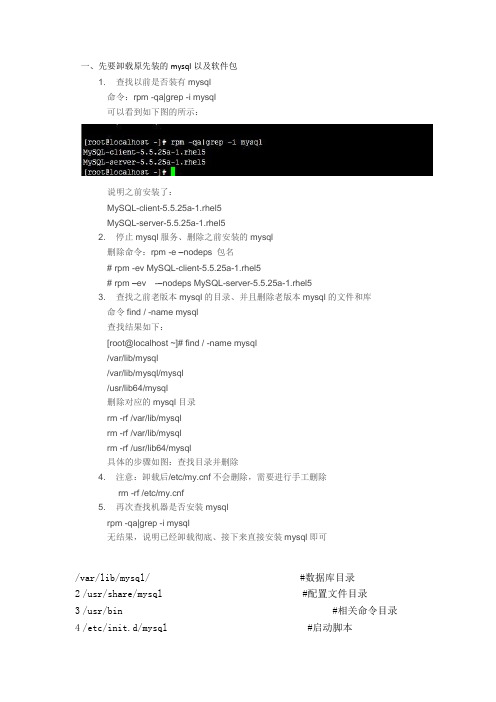
一、先要卸载原先装的mysql以及软件包1. 查找以前是否装有mysql命令:rpm -qa|grep -i mysql可以看到如下图的所示:说明之前安装了:MySQL-client-5.5.25a-1.rhel5MySQL-server-5.5.25a-1.rhel52. 停止mysql服务、删除之前安装的mysql删除命令:rpm -e –nodeps包名# rpm -ev MySQL-client-5.5.25a-1.rhel5# rpm –ev-–nodeps MySQL-server-5.5.25a-1.rhel53. 查找之前老版本mysql的目录、并且删除老版本mysql的文件和库命令find / -name mysql查找结果如下:[root@localhost ~]# find / -name mysql/var/lib/mysql/var/lib/mysql/mysql/usr/lib64/mysql删除对应的mysql目录rm -rf /var/lib/mysqlrm -rf /var/lib/mysqlrm -rf /usr/lib64/mysql具体的步骤如图:查找目录并删除4. 注意:卸载后/etc/f不会删除,需要进行手工删除rm -rf /etc/f5. 再次查找机器是否安装mysqlrpm -qa|grep -i mysql无结果,说明已经卸载彻底、接下来直接安装mysql即可/var/lib/mysql/ #数据库目录2 /usr/share/mysql #配置文件目录3 /usr/bin #相关命令目录4 /etc/init.d/mysql #启动脚本二、安装mysql数据库(所用的版本为mysql-5.7.13-linux-glibc2.5-x86_64.tar.gz)1.创建mysql用户和用户组A:用root用户登录系统,在root用户主目录下创建mysql用户和用户组2.拷贝mysql包a)切换用户,进入刚创建的mysql用户主目录,b)将mysql-5.7.13-linux-glibc2.5-x86_64.tar.gz拷贝到mysql用户的主目录下。
实用技巧使用tar和gzip命令进行文件打包和压缩

实用技巧使用tar和gzip命令进行文件打包和压缩在Linux系统中,tar和gzip命令是两个非常实用的工具,它们可以帮助我们进行文件打包和压缩。
本文将介绍如何使用tar和gzip命令进行文件打包和压缩的实用技巧。
一、tar命令的基本使用tar命令是一个可用于创建、查看、提取以及压缩tar包的命令行工具。
下面是tar命令的一些常用选项和示例:1. 打包文件tar -cvf archive.tar file1 file2 file3这个命令将会把file1、file2和file3这三个文件打包到archive.tar。
2. 查看tar包的内容tar -tvf archive.tar这个命令将会列出archive.tar中的所有文件。
3. 提取tar包tar -xvf archive.tar这个命令将会将archive.tar中的文件提取到当前目录下。
二、gzip命令的基本使用gzip命令是一个用于压缩文件的命令行工具。
下面是gzip命令的一些常用选项和示例:1. 压缩文件gzip file这个命令将会压缩file,并生成一个后缀为.gz的压缩文件。
2. 解压缩文件gzip -d file.gz这个命令将会解压缩file.gz,并生成一个去除.gz后缀的普通文件。
三、tar和gzip命令的联合使用tar和gzip命令可以联合使用,将文件打包和压缩同步进行。
下面是tar和gzip命令联合使用的示例:1. 打包和压缩文件tar -zcvf archive.tar.gz file1 file2 file3这个命令将会将file1、file2和file3这三个文件先打包成.tar文件,然后再使用gzip压缩成.tar.gz文件。
2. 提取和解压缩文件tar -zxvf archive.tar.gz这个命令将会首先解压缩archive.tar.gz文件,然后再提取.tar文件的内容。
四、批量操作文件和目录tar和gzip命令还可以批量操作多个文件和目录。
Linux下软件的命令行安装

Linux下软件的命令行安装Linux下软件包的模式一般有以下几种,rpm包、tar.gz(tar.bz2)源代码包、bin文件。
各种模式的安装方法都是不一样的,下面将简单说明各种模式该如何安装。
rpm包的安装rpm包作为linux下最常见的安装包,其安装命令也是最简单的。
一般采用‘rpm –ivh 包名’命令来安装。
其中-i参数就是安装,-v是显示帮助信息,-h是用hash符号(“#”)来显示安装过程。
对已经安装的rpm包可以使用rpm –e来进行卸载。
命令rpm –qa可以显示所有安装的rpm包。
bin文件的安装这类安装包是最简单的安装包。
我们只要cd进入存放该安装包的目录,键入‘./包名’就可以直接安装了。
其中,要注意的是必须对该文件具有x权限,如果没有x权限,使用命令‘chmod +x 包名’为用户加上x权限。
tar.gz或者tar.bz2源码包的安装step 1:将tar.gz包下载到本机step 2:以root用户进入系统step 3:cd进入tar.gz目录step 4:使用命令‘tar –zxvf ……tar.gz’或者‘tar –jxvf ……tar.bz2’进行解压缩。
解压缩后,一般会形成与[PackageName]相同的文件夹,如果不同,可用ls命令查询。
step 5:如果解压后的文件有install…….sh文件,就可以直接运行./进行安装;如果解压后的文件包含configure,那就需要对configure文件进行配置(configure文件中配置相关信息见附件)step 6:运行./configure执行相关配置step 7:make命令进行编译step 8:make install命令进行安装yum命令yum命令能将安装软件前所必需的软件包都找出来并关联安装。
下面就yum命令进行举例(在RHEL6.0_64bit的gnome界面上安装kde界面):step 1:将iso镜像文件复制到本地step 2:将iso文件挂载到目录/mnt/iso/1下mount –o loop iso文件/mnt/iso/1(注:因为mount命令是挂载一个分区,而这里的iso镜像只是一个文件,所以这里用-o loop来将iso文件当成一个虚拟分区)ps:如果你的iso文件在你的linux的cdrom中,首先用df –h命令查看iso文件是在哪个目录,比如/etc/sr0或者/etc/sr1),然后使用mount /etc/sr0 /mnt/iso/1进行挂载step 3:安装createrepo这个命令是创建yum源,方便后面的yum命令调用。
Linux下软件的安装(包括mplayer、linphone和swf的安装)

• 4.执行解压缩后产生的一个名为configure的可执 行脚本程序。 功能:为随后的编译工作做准备。 命令为: #./configure *如果想把软件安装到指定目录,应该用 #./configure --prefix=/您自己指定的目录
• 5.检查通过后,将生成用于编译的MakeFile文件。 此时,可以开始进行编译了。 命令为: #make
• 2 .由于该文件是被压缩并打包的,应对其解压缩 。 命令为:#tar xvzf filename.tar.gz 如果是filename.tar.bz2格式的,应该是 tar jxvf filename.tar.bz2来解压 其他格式的解压方法
• 3. 通常在解压缩后产生的文件中,有“INSTALL” 的文件。该文件为纯文本文件,详细讲述了该软件 包的安装方法。
*解决方法:重装过fedora10系统,之后再安装 linphone。 *估计原因:安装fedora10的过程中某些选项设 置没有选对,造成linphone运行不起来。
4、linphone安装成功后,能通话,但是没有 声音。
*解决方法:设定声卡。
返回
四、过程中的收获
1、熟悉了Liunx的常用命令; 2、学会了在Linux系统下安装软件的基本方法和技 巧; 3、对Linux的学习决方法
1、mplayer安装完毕后,要找到相应的可执 行文件的路径,才能运行。
*解决方法:修改/etc/profile文件,通过 添加环境变量,将mplayer可执行文件的路径添加 上,之后就不需到其所在路径去执行。
2、安装linphone,在make过程中,会出现 linphone3.2.0/mediastreamer2/src/msconf.c:27 2和274行的SPEEX_PREPROCESS_GET_PSD_SIZE 和SPEEX_PREPROCESS_GET_PSD未定义的错误 。
linux中tar命令的用法

linux中tar命令的用法摘要:1.引言2.tar 命令简介3.tar 命令的基本用法3.1 打包文件3.2 打包目录3.3 解包文件3.4 解包目录4.tar 命令的选项与参数4.1 常用选项与参数4.2 高级选项与参数5.tar 命令在实际应用中的案例6.总结正文:Linux 中的tar 命令是一种非常常用的文件打包与解包工具,它可以帮助用户方便地备份、传输和存储文件。
本篇文章将详细介绍tar 命令的用法以及在实际应用中的案例。
首先,我们需要了解tar 命令的基本概念。
tar 命令的全称是“Tape ARchive”,即磁带归档,它最早是用来将文件打包后存储在磁带上的。
随着技术的发展,tar 命令已经不仅可以处理磁带,还可以处理文件、目录以及各种存储设备。
接下来,我们来学习tar 命令的基本用法。
1.打包文件使用tar 命令打包文件非常简单,只需在命令行中输入“tar -cvzf 文件名.tar.gz 要打包的文件”,即可将指定的文件打包成.tar.gz 文件。
其中,-c 表示创建一个新的压缩文件,-v 表示显示详细信息,-z 表示使用gzip 压缩,-f 表示指定压缩文件的名称。
2.打包目录打包目录与打包文件类似,只需将“要打包的文件”替换为“要打包的目录”,然后执行相同的命令。
例如,要打包名为“example”的目录,可以输入“tar -cvzf example.tar.gz example”。
3.解包文件解包文件的操作也很简单,只需在命令行中输入“tar -xvzf 文件名.tar.gz”,即可将指定的.tar.gz 文件解包。
其中,-x 表示解包,-v 表示显示详细信息,-z 表示使用gzip 解压,-f 表示指定解压的文件名称。
4.解包目录解包目录的操作与解包文件类似,只需将“要解包的文件”替换为“要解包的目录”,然后执行相同的命令。
例如,要解包名为“example.tar.gz”的文件,可以输入“tar -xvzf example.tar.gz”。
linuxtar.gz压缩解压命令详解
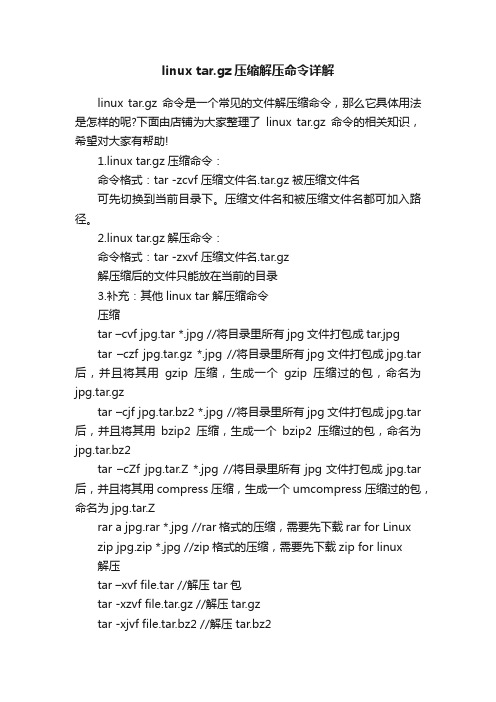
linux tar.gz压缩解压命令详解linux tar.gz命令是一个常见的文件解压缩命令,那么它具体用法是怎样的呢?下面由店铺为大家整理了linux tar.gz命令的相关知识,希望对大家有帮助!1.linux tar.gz压缩命令:命令格式:tar -zcvf 压缩文件名.tar.gz 被压缩文件名可先切换到当前目录下。
压缩文件名和被压缩文件名都可加入路径。
2.linux tar.gz解压命令:命令格式:tar -zxvf 压缩文件名.tar.gz解压缩后的文件只能放在当前的目录3.补充:其他linux tar解压缩命令压缩tar –cvf jpg.tar *.jpg //将目录里所有jpg文件打包成tar.jpgtar –czf jpg.tar.gz *.jpg //将目录里所有jpg文件打包成jpg.tar 后,并且将其用gzip压缩,生成一个gzip压缩过的包,命名为jpg.tar.gztar –cjf jpg.tar.bz2 *.jpg //将目录里所有jpg文件打包成jpg.tar 后,并且将其用bzip2压缩,生成一个bzip2压缩过的包,命名为jpg.tar.bz2tar –cZf jpg.tar.Z *.jpg //将目录里所有jpg文件打包成jpg.tar 后,并且将其用compress压缩,生成一个umcompress压缩过的包,命名为jpg.tar.Zrar a jpg.rar *.jpg //rar格式的压缩,需要先下载rar for Linuxzip jpg.zip *.jpg //zip格式的压缩,需要先下载zip for linux解压tar –xvf file.tar //解压 tar包tar -xzvf file.tar.gz //解压tar.gztar -xjvf file.tar.bz2 //解压 tar.bz2tar –xZvf file.tar.Z //解压tar.Z unrar e file.rar //解压rar unzip file.zip //解压zip。
linux系统如何安装软件(详细文字教程)
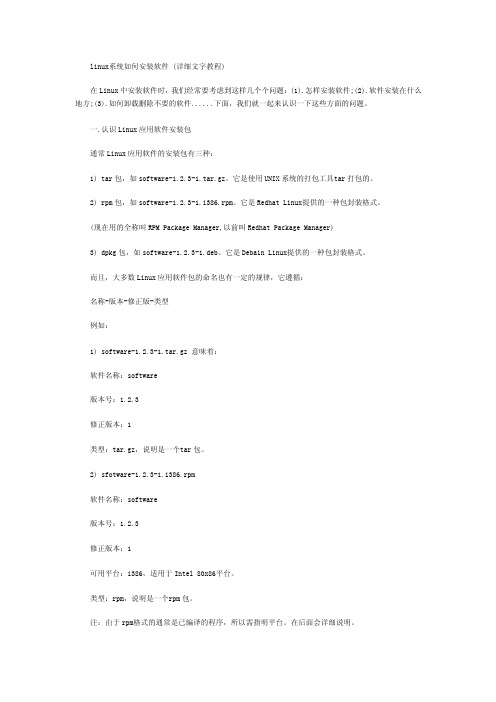
linux系统如何安装软件 (详细文字教程)在Linux中安装软件时,我们经常要考虑到这样几个个问题:(1).怎样安装软件;(2).软件安装在什么地方;(3).如何卸载删除不要的软件......下面,我们就一起来认识一下这些方面的问题。
一.认识Linu x应用软件安装包通常Linu x应用软件的安装包有三种:1) tar包,如softw are-1.2.3-1.tar.gz。
它是使用UN IX系统的打包工具t ar打包的。
2) rpm包,如softw are-1.2.3-1.i386.rpm。
它是Redh at Linux提供的一种包封装格式。
(现在用的全称叫RPMPackag e Manage r,以前叫Red hat Packag e Manage r)3) dpkg包,如softw are-1.2.3-1.deb。
它是Deba in Linux提供的一种包封装格式。
而且,大多数Lin ux应用软件包的命名也有一定的规律,它遵循:名称-版本-修正版-类型例如:1) softwa re-1.2.3-1.tar.gz 意味着:软件名称:softwa re版本号:1.2.3修正版本:1类型:tar.gz,说明是一个t ar包。
2) sfotwa re-1.2.3-1.i386.rpm软件名称:softwa re版本号:1.2.3修正版本:1可用平台:i386,适用于Int el 80x86平台。
类型:rpm,说明是一个r pm包。
注:由于rpm格式的通常是已编译的程序,所以需指明平台。
在后面会详细说明。
而softw are-1.2.3-1.deb就不用再说了吧!大家自己练习一下。
二、了解包里的内容:一个Linu x应用程序的软件包中可以包含两种不同的内容:1) 一种就是可执行文件,也就是解开包后就可以直接运行的。
linux系统中如何安装程序软件方法有哪些
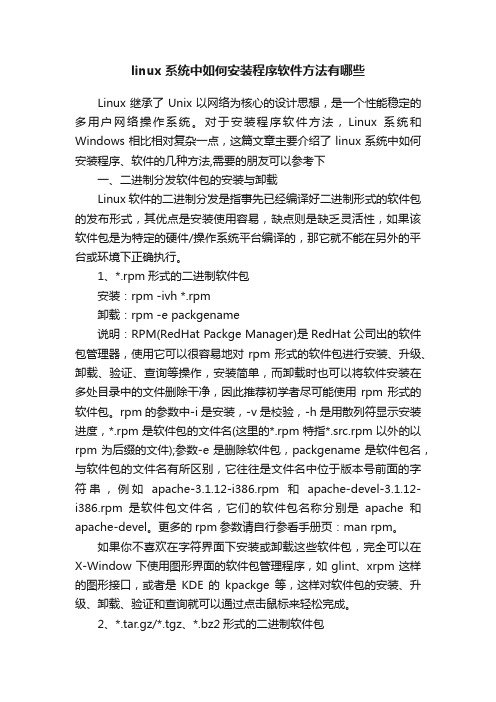
linux系统中如何安装程序软件方法有哪些Linux继承了Unix以网络为核心的设计思想,是一个性能稳定的多用户网络操作系统。
对于安装程序软件方法,Linux系统和Windows相比相对复杂一点,这篇文章主要介绍了linux系统中如何安装程序、软件的几种方法,需要的朋友可以参考下一、二进制分发软件包的安装与卸载Linux软件的二进制分发是指事先已经编译好二进制形式的软件包的发布形式,其优点是安装使用容易,缺点则是缺乏灵活性,如果该软件包是为特定的硬件/操作系统平台编译的,那它就不能在另外的平台或环境下正确执行。
1、*.rpm形式的二进制软件包安装:rpm -ivh *.rpm卸载:rpm -e packgename说明:RPM(RedHat Packge Manager)是RedHat公司出的软件包管理器,使用它可以很容易地对rpm形式的软件包进行安装、升级、卸载、验证、查询等操作,安装简单,而卸载时也可以将软件安装在多处目录中的文件删除干净,因此推荐初学者尽可能使用rpm形式的软件包。
rpm的参数中-i是安装,-v是校验,-h是用散列符显示安装进度,*.rpm是软件包的文件名(这里的*.rpm特指*.src.rpm以外的以rpm为后缀的文件);参数-e是删除软件包,packgename是软件包名,与软件包的文件名有所区别,它往往是文件名中位于版本号前面的字符串,例如apache-3.1.12-i386.rpm和apache-devel-3.1.12-i386.rpm是软件包文件名,它们的软件包名称分别是apache和apache-devel。
更多的rpm参数请自行参看手册页:man rpm。
如果你不喜欢在字符界面下安装或卸载这些软件包,完全可以在X-Window下使用图形界面的软件包管理程序,如glint、xrpm这样的图形接口,或者是KDE的kpackge等,这样对软件包的安装、升级、卸载、验证和查询就可以通过点击鼠标来轻松完成。
ubuntu怎么安装tar.gz
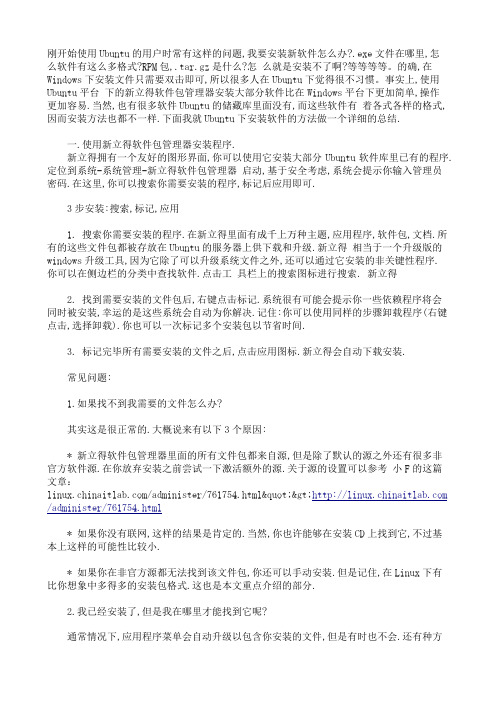
刚开始使用Ubuntu的用户时常有这样的问题,我要安装新软件怎么办?.exe文件在哪里,怎么软件有这么多格式?RPM包,.tar.gz是什么?怎么就是安装不了啊?等等等等。
的确,在Windows下安装文件只需要双击即可,所以很多人在Ubuntu下觉得很不习惯。
事实上,使用Ubuntu平台下的新立得软件包管理器安装大部分软件比在Windows平台下更加简单,操作更加容易.当然,也有很多软件Ubuntu的储藏库里面没有,而这些软件有着各式各样的格式,因而安装方法也都不一样.下面我就Ubuntu下安装软件的方法做一个详细的总结.一.使用新立得软件包管理器安装程序.新立得拥有一个友好的图形界面,你可以使用它安装大部分Ubuntu软件库里已有的程序.定位到系统-系统管理-新立得软件包管理器启动,基于安全考虑,系统会提示你输入管理员密码.在这里,你可以搜索你需要安装的程序,标记后应用即可.3步安装:搜索,标记,应用1. 搜索你需要安装的程序.在新立得里面有成千上万种主题,应用程序,软件包,文档.所有的这些文件包都被存放在Ubuntu的服务器上供下载和升级.新立得相当于一个升级版的windows升级工具,因为它除了可以升级系统文件之外,还可以通过它安装的非关键性程序.你可以在侧边栏的分类中查找软件.点击工具栏上的搜索图标进行搜索. 新立得2. 找到需要安装的文件包后,右键点击标记.系统很有可能会提示你一些依赖程序将会同时被安装,幸运的是这些系统会自动为你解决.记住:你可以使用同样的步骤卸载程序(右键点击,选择卸载).你也可以一次标记多个安装包以节省时间.3. 标记完毕所有需要安装的文件之后,点击应用图标.新立得会自动下载安装.常见问题:1.如果找不到我需要的文件怎么办?其实这是很正常的.大概说来有以下3个原因:* 新立得软件包管理器里面的所有文件包都来自源,但是除了默认的源之外还有很多非官方软件源.在你放弃安装之前尝试一下激活额外的源.关于源的设置可以参考小F的这篇文章:/administer/761754.html"> /administer/761754.html* 如果你没有联网,这样的结果是肯定的.当然,你也许能够在安装CD上找到它,不过基本上这样的可能性比较小.* 如果你在非官方源都无法找到该文件包,你还可以手动安装.但是记住,在Linux下有比你想象中多得多的安装包格式.这也是本文重点介绍的部分.2.我已经安装了,但是我在哪里才能找到它呢?通常情况下,应用程序菜单会自动升级以包含你安装的文件,但是有时也不会.还有种方法找到你新安装的程序.在终端输入程序名.比如说我通过新立得安装了Muine,然后可以通过在终端直接输入Muine,回车就可以启动它了.注意,这样操作得话,程序会随着你关闭终端而自动关闭. 为避免这种情况发生,同时按下Alt+F2运行启动程序管理,输入muine启动.你还可以尝试键入程序名称的首字母后按两下Tab键.输入框会显示命令名称或者可供选择的命令列表.要知道程序的命令行名称可以按照一下步骤:在新立得里面右键点击安装包,选择属性后进入”已安装文件”标签栏.这里显示的是已安装的程序列表,安装到/usr/bin文件夹的文件绝大多数情况就是该程序的命令名.我该如何卸载这些程序呢.当你要卸载一个程序时,和安装该程序的步骤一样,只是要选择”标记以便删除”,而不是”标记以便安装”.如果你想把配置文件一并删除,则可以选择”标记以便彻底删除”.二.使用终端安装软件.可能你会经常看到这样的话:你可以使用以下代码安装某某程序…然后在下面提供一段可以直接复制到终端的代码.你可能觉得这和新立得完全不同,而事实上,新立得同样在使用这样的代码,只不过给了一个友好的界面而已.安装方法:定位到应用程序–附件–终端,激活终端程序.以下的两行代码是安装程序最常用的命令.sudo apt-get install ABC 和 sudo aptitude install ABC当然,上面的ABC只是虚构的软件.Sudo表示你授权管理员(超级用户)权限给下面的命令.这需要你输入管理员密码.这和你打开新立得的时候需要输入密码是一样的道理,只不过现在是在终端下而已.如果你直接输入sudo aptitude,你会看到一个类似于命令行版本的新立得软件包管理器.你还可以像在新立得里面搜索软件一样使用命令行搜索.命令如下:apt-cache search ABC或者aptitude search ABC删除软件包命令:sudo apt-get remove ABC和sudo aptitude remove ABC同时删除配置文件:sudo apt-get remove –purge ABC和sudo aptitude purge ABC虽然命令行可能让很多Linux新用户感到害怕,但是正如你所看到的,它同样非常简单易用,而且和图形界面的新立得有很多共通之处.很多用户更喜欢在终端里安装软件,也有很多喜欢在新立得安装.你可以按自己的喜好选择.如果你决定在Ubuntu下常驻,那么还是多用用命令行吧.下面是本文的重头戏:三.手动安装软件包你肯定无法在新立得里面找到自己需要的软件了?你试过激活更多的额外源么?如果你都常试过了都无法找到的话,那么我们就要使用你在Windows下经常使用的招数了.下载安装包然后手动安装.1.安装Debian包(.deb)其实你在新立得软件包管理器里面下载的所有软件都是Debian软件包.所以如果你在网上找到的程序有几种格式供下载的时候,最简单的就是下载Debian包.安装方法:1).让系统自动安装.你只需要双击下载的Debian包,安装工具就会自动启动.点击”安装软件包”执行安装即可.如果有依赖软件需要安装或者软件源里有更新的版本可供安装,它会自动提示你.2).使用dpkg命令.我们假设你下载的软件包test.deb在主文件夹,那么安装命令就是:sudo dpkg -i ~/test.deb注意:使用此命令需要你自己注意依赖软件,所以这并不是安装软件的最佳方法.2.安装rpm软件包(.rpm)RPM是另外一个流行的软件打包方式,它在很多流行的Linux发行版如Fedora,SUSE,Mandriva等上应用得非常广泛.它并没有被 Ubuntu的软件包管理器所采用,但是有一个命令能够将其转化为Deb格式,尽管如此,这并不代表所有的RPM包都能在你的系统上正常运行.同样的软件可以直接安装RPM包,这个包叫做alien,你可以在新立得(当然命令行也可以)里面下载安装它:sudo apt-get install alien那么,RPM的安装方法:如果需要安装放在主文件夹的名叫test.rpm的软件包,只需要在终端中输入sudo alien -i ~/test.rpm3.安装桌面主题(.tar, .tar.gz, .tgz, .tar.bz, …)在Gnome下安装桌面主题非常简单.定位到系统–首选项–主题打开主题管理器.使用这个应用程序你可以更改图标,控件,窗口边框等.下载主题包后只需要将其拖拽到主题管理器窗口即可安装.(更多的Compiz和Emerald相关主题的介绍待续)4.启动画面主题.(.tar, .tar.gz, .tgz, .tar.bz, …)这个和安装桌面主题一样简单.定位到系统–系统管理–登录窗口打开登录窗口首选项.拖拽下载的主题到这个窗口,在弹出对话框中点击确认即可.介绍两个比较火的Gnome主题网站:Gnome-Look /Gnome Art /5.源码包 (.tar, .tar.g z, .tgz, .tar.bz, …)注:并不是所有以.tar ,.tar.gz等为扩展名的文件都是源码压缩包,它们也有可能已经被编译过了,压缩包里面会有一个安装程序(Installer)或者扩展名为bin的可执行文件.比如Mozilla官方网站上的Firefox压缩包,Flock压缩包等.这时你需要做的只是为它们制作一个快捷方式就可以了.下面介绍源码包的编译安装方式:* 首先解压压缩包.右键点击压缩包,选择解压到此处即可.* 为了编译安装软件,你必须安装有相应的编译工具.安装新立得中的软件包build-essential可以获得所有的编译工具.当你确定编译工具安装正确之后,就可以打开终端程序导航到解压出的文件夹了.如果你熟悉DOS命令,这个简单的CD命令就不用介绍了.如果不熟悉,可以看附录里面的介绍.* 进入到正确的文件夹后,运行./configure命令.执行这个命令的目的有二:检查依赖程序,创建Makefile文件.如果命令执行失败,终端会提示安装指定的文件包,你可以在新立得中搜寻并安装.(注意:如果你在新立得中发现名称相同扩展名却为.Dev的安装包,记得也要将它打勾安装,它们是编译必须的开发工具包).同样有很多源码包并没有configure脚本,不用担心,你可以直接执行Make命令.* 编译安装的两种方法:o 常规安装:输入 sudo make install.如果你想移除临时文件,还可以运行 make clean.卸载程序运行 sudo make uninstall.这两个删除命令并不是所有时候都有效,它取决于程序员是否嵌入了相关命令.o 软件包管理程序安装: 如果你想以后能够在添加删除程序中轻易地卸载他们,首先安装checkinstall软件包.然后只需要运行sudo checkinstall就可以安装源码包了.这个安装方法可能会比上面的方法用的时间更长,而且可能会需要你自己编辑该程序的某些脚本.不过好在可以在 checkinstall程序里很容易的解决.总结:* 导航到目标文件夹* 执行./configure* 执行make* 执行sudo make install2.Autopackage (.package)这个很简单,直接导航到安装包所在的目录下,执行它即可.比如我们要安装一个位于用户digglife的桌面下的安装包test.package,直接运行/home/digglife/desktop/test.package即可.注意,.package文件在你的文件系统下可能没有可执行权限,需要你自己修改.如何修改,请看附录.3.Klik安装包(klik:// → .cmg)klik是一种使用其独有网络协议klik://的在线软件储藏处.你可以直接在浏览器中点击其网站上的超链接安装软件.使用klik你必须首先使用新立得安装binutilslibstdc++5 rpm gnome-about文件包,然后在终端中运行wgetklik.atekon.de/client/install -0 -| sh,下载安装Klik客户端.由于klik完全跳过了软件包管理器和文件系统,所以在安装完成后,运行这一类程序的所有东西都包含在桌面上的.cmg- file里.你可以直接双击该文件启动程序.卸载只需删除.cmg-file即可.4.Shell脚本安装包(.sh, .bash, …)安装扩展名为.sh扩展名的软件包,你可以在终端中运行sh 命令.比如我们要安装一个位于用户digglife的桌面下的安装包test.sh,只需要运行 sh/home/digglife/desktop/test.sh即可.可能会提示权限不够,更改权限请看附录.5.第三方二进制安装包(.bin, …)我们要安装一个位于主文件夹下的安装包test.bin,你可以在终端中运行 ~/test.bin.可能会提示权限不够,更改权限请看附录.6.附录&常见问题:1.如何在终端中执行文件夹导航.终端默认所在文件夹为/home,使用pwd命令可以查看当前目录.查看所在目录下的文件和文件夹列表,使用ls命令.回到上一目录使用命令cd .. .定为到下级目录使用命令cd Name,其中Name为你想进入的文件夹名称.2.更改文件权限.右键点击该文件,选择属性,在弹出窗口中选择权限标签栏,在这里你可以修改文件的权限,Execute为可执行权限.3.有些tar类安装包内会有很多个.deb文件,而且都需要安装,这时可以把它们解压到一个单独的文件夹,然后在命令行方式导航到该文件夹,再执行sudo dpkg -i *.deb4.make或者configure的时候出错make和configure出错的情况多半是因为相关的依赖软件包没有安装或版本太低。
linux中tar命令的用法
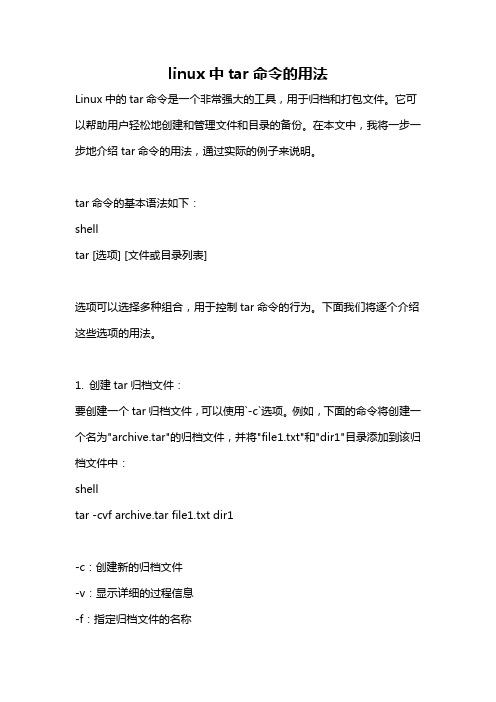
linux中tar命令的用法Linux中的tar命令是一个非常强大的工具,用于归档和打包文件。
它可以帮助用户轻松地创建和管理文件和目录的备份。
在本文中,我将一步一步地介绍tar命令的用法,通过实际的例子来说明。
tar命令的基本语法如下:shelltar [选项] [文件或目录列表]选项可以选择多种组合,用于控制tar命令的行为。
下面我们将逐个介绍这些选项的用法。
1. 创建tar归档文件:要创建一个tar归档文件,可以使用`-c`选项。
例如,下面的命令将创建一个名为"archive.tar"的归档文件,并将"file1.txt"和"dir1"目录添加到该归档文件中:shelltar -cvf archive.tar file1.txt dir1-c:创建新的归档文件-v:显示详细的过程信息-f:指定归档文件的名称2. 解压tar归档文件:要解压一个tar归档文件,可以使用`-x`选项。
例如,下面的命令将解压名为"archive.tar"的归档文件:shelltar -xvf archive.tar-x:解压归档文件-v:显示详细的过程信息-f:指定归档文件的名称3. 查看tar归档文件内容:要查看tar归档文件中的内容列表,可以使用`-t`选项。
例如,下面的命令将显示名为"archive.tar"的归档文件中的内容列表:shelltar -tvf archive.tar-t:显示归档文件的内容列表4. 向tar归档文件中添加文件或目录:要向一个已存在的tar归档文件中添加文件或目录,可以使用`-r`选项。
例如,下面的命令将向名为"archive.tar"的归档文件中添加"file2.txt":shelltar -rvf archive.tar file2.txt-r:向归档文件中添加文件或目录5. 从tar归档文件中提取指定文件或目录:要从一个tar归档文件中提取指定的文件或目录,可以使用`-f`选项指定归档文件的名称,然后在文件或目录列表中指定待提取的文件或目录。
linux下_tar解压_gz解压_bz2等各种解压文件使用方法

首先以用户账号进入终端,允许root账号登陆:$ su$ vi /etc/pam.d/gdm删除其中的一行auth required pam_succeed_if.souser != root quiet:wq保存并退出。
$ vi /etc/pam.d/gdm-passwaord删除其中的一行auth required pam_succeed_if.souser != root quiet:wq保存并退出。
这样就可以使用root进行GUI登陆了。
还可以修改/etc/gdm/custom.conf文件,增加下面几行,启用root自动登陆[daemon]AutomaticLoginEnable=trueAutomaticLogin=user_nameFedora 12的网络服务不能自动启动,同样需要修改chkconfig --level 35 network on如果使用GUI界面去修改网络配置,貌似那个修改程序有BUG,子网掩码改完了再打开就变成了192.168.1.1同样,可以在文件中直接修改。
文件位置:/etc/sysconfig/network-scripts/ifcfg-eth0编辑特别推荐:linux下tar解压gz解压bz2等各种解压文件使用方法.tar解包:tar xvf FileName.tar打包:tar cvf FileName.tar DirName(注:tar是打包,不是压缩!)———————————————.gz解压1:gunzip FileName.gz解压2:gzip -d FileName.gz压缩:gzip FileName.tar.gz 和.tgz解压:tar zxvf FileName.tar.gz压缩:tar zcvf FileName.tar.gz DirName———————————————.bz2解压1:bzip2 -d FileName.bz2解压2:bunzip2 FileName.bz2压缩:bzip2 -z FileName.tar.bz2解压:tar jxvf FileName.tar.bz2 或tar --bzip xvf FileName.tar.bz2压缩:tar jcvf FileName.tar.bz2 DirName———————————————.bz解压1:bzip2 -d FileName.bz解压2:bunzip2 FileName.bz压缩:未知.tar.bz解压:tar jxvf FileName.tar.bz压缩:未知———————————————.Z解压:uncompress FileName.Z压缩:compress FileName.tar.Z解压:tar Zxvf FileName.tar.Z压缩:tar Zcvf FileName.tar.Z DirName———————————————.zip解压:unzip FileName.zip压缩:zip FileName.zip DirName压缩一个目录使用-r 参数,-r 递归。
linux下tar.gz类压缩文件包的安装和卸载

.tar.gz类压缩文件包的安装和卸载
tar.gz(bz或bz2等)结尾的源代码包,这种软件包里面都是源程序,没有编译过,需要编译后才能安装,安装方法为:
1、打开一个SHELL,即终端
2、用CD 命令进入源代码压缩包所在的目录
3、根据压缩包类型解压缩文件(*代表压缩包名称)
tar -zxvf ****.tar.gz
tar -jxvf ****.tar.bz(或bz2)
4、用CD命令进入解压缩后的目录
5、输入编译文件命令:./configure(有的压缩包已经编译过,这一步可以省去)
6、然后是命令:sudo apt-get 文件名-common
7、接着是输入用户密码,进入安装
8、安装完毕
===如何卸载:
1、打开一个SHELL,即终端
2、用CD 命令进入编译后的软件目录,即安装时的目录
3、执行反安装命令:make uninstall
====安装目录:注意make install命令过程中的安装目录,或者阅读安装目录里面的readme 文件,当然最好的办法是在安装的过程中指定安装目录,即在./configure命令后面加参数--prefix=/**,
如:./configure --prefix=/usr/local/aaaa,即把软件装在/usr/local/路径的aaaa这个目录里。
一般的软件的默认安装目录在/usr/local或者/opt里,可以到那里去找找。
tar命令使用方法

tar命令使用方法
嘿,朋友们!今天咱就来唠唠这个超有用的 tar 命令!你可别小瞧它,这玩意儿就像是个神奇的魔法箱,能把好多东西都装进去,还能
整得明明白白的。
咱先说说它咋打包文件吧。
就好比你要出门旅行,得把各种东西都收拾到行李箱里,tar 命令就是那个帮你把一堆文件收拾到一个“大箱子”里的高手。
比如说,你有一堆文档、图片啥的,想把它们弄成一个整体,那就用 tar 命令,“唰”的一下,就给你打包好了。
然后呢,它还能压缩这个“大箱子”。
哎呀呀,这可太方便了!就像把那个鼓鼓的行李箱用个抽气泵给压一压,变小了好多,不占那么多
地方了。
这样一来,不管是存储还是传输,都轻松多了。
你看啊,要是没有 tar 命令,那我们得一个一个文件去处理,多麻
烦呀!有了它,一下子就把事情变得简单快捷了。
再说说解压。
你收到一个别人打包好的“大箱子”,你得把里面的东西拿出来用吧,这时候 tar 命令又派上用场啦!它能轻松地把压缩包解开,让那些文件重见天日。
比如说,你从网上下载了一个软件,它就是个压缩包,你就得用 tar 命令把它解开,才能安装使用。
是不是很神奇呀?
而且哦,tar 命令的用法也不难记。
就那么几个参数,多试试就记住啦。
你想想,学会了它,就像掌握了一门超厉害的技能,处理文件的
时候那叫一个得心应手呀!
你说,这么好用的东西,咱能不学会吗?学会了 tar 命令,就像是
给自己的电脑操作技能加了个翅膀,能飞得更高更远呢!别再犹豫啦,赶紧去试试吧,相信你会爱上它的!就这么直接去用,你肯定会发现
它的好,到时候可别太惊讶哦!。
LINUX下tar.gz包的安装方法

LINUX下tar.gz包的安装方法大多以tar.gz 和tar.bz2打包软件,大多是通过 ./configure ;make ;make install 来安装的;有的软件是直接make;make install。
我们可以通过。
/configure ——help 来查看配置软件的功能;大多软件是提供。
/configure 配置软件的功能的;少数的也没有,如果没有的就不用。
/configure ;直接make;make install 就行了;. /configure比较重要的一个参数是——prefix ,用——prefix 参数,我们可以指定软件安装目录;当我们不需要这个软件时,直接删除软件的目录就行了;比如我们可以指定fcitx安装到/opt/fcitx目录中;[root@localhost fcitx]#./configure ——prefix=/opt/fcitx如果我们不需要fcitx 时,可以直接删除/opt/fcitx 目录;所以我们举这个例子中,fcitx如果定制安装到/opt/fcitx目录中,完整的安装方法应该是:[root@localhost fcitx]# tar jxvf fcitx-3.2-050827.tar.bz2[root@localhost fcitx]#cd fcitx[root@localhost fcitx]# ./configure ——prefix=/opt/fcitx[root@localhost fcitx]# make[root@localhost fcitx]# make install================================================================= ===一、什么是源码包软件;顾名思义,源码包就是源代码的可见的软件包,基于Linux和BSD系统的软件最常见;在国内源可见的软件几乎绝迹;大多开源软件都是国外出品;在国内较为出名的开源软件有fcitx;lumaqq;Lumaqq及scim等;但软件的源代码可见并不等于软件是开源的,我们还要以软件的许可为准;比如有些软件是源码可见的,但他约定用户只能按他约定的内容来修改;比如vbb论坛程序;所以一个软件是否是开源软件,得具备两个条件;一是源代码可见;二是要有宽松的许可证书,比如GPL证书等;在GNU Linux或BSD社区中,开发人员在放出软件的二进制软件包的同时,也会为我们提供源代码软件包;二、源代码有何用?一个软件的如果有源码,是任何人都能看到他是怎么开发而来的,就像一个瓶子,比如瓶子制作的模具是什么;需要什么材料;具体的用途以及瓶子的详细说明书等等。
- 1、下载文档前请自行甄别文档内容的完整性,平台不提供额外的编辑、内容补充、找答案等附加服务。
- 2、"仅部分预览"的文档,不可在线预览部分如存在完整性等问题,可反馈申请退款(可完整预览的文档不适用该条件!)。
- 3、如文档侵犯您的权益,请联系客服反馈,我们会尽快为您处理(人工客服工作时间:9:00-18:30)。
LINUX下tar.gz包的安装方法大多以tar.gz 和tar.bz2打包软件,大多是通过 ./configure ;make ;make install 来安装的;有的软件是直接make;make install。
我们可以通过。
/configure ——help 来查看配置软件的功能;大多软件是提供。
/configure 配置软件的功能的;少数的也没有,如果没有的就不用。
/configure ;直接make;make install 就行了;. /configure比较重要的一个参数是——prefix ,用——prefix 参数,我们可以指定软件安装目录;当我们不需要这个软件时,直接删除软件的目录就行了;比如我们可以指定fcitx安装到/opt/fcitx目录中;[root@localhost fcitx]#./configure ——prefix=/opt/fcitx如果我们不需要fcitx 时,可以直接删除/opt/fcitx 目录;所以我们举这个例子中,fcitx如果定制安装到/opt/fcitx目录中,完整的安装方法应该是:[root@localhost fcitx]# tar jxvf fcitx-3.2-050827.tar.bz2[root@localhost fcitx]#cd fcitx[root@localhost fcitx]# ./configure ——prefix=/opt/fcitx[root@localhost fcitx]# make[root@localhost fcitx]# make install================================================================= ===一、什么是源码包软件;顾名思义,源码包就是源代码的可见的软件包,基于Linux和BSD系统的软件最常见;在国内源可见的软件几乎绝迹;大多开源软件都是国外出品;在国内较为出名的开源软件有fcitx;lumaqq;Lumaqq及scim等;但软件的源代码可见并不等于软件是开源的,我们还要以软件的许可为准;比如有些软件是源码可见的,但他约定用户只能按他约定的内容来修改;比如vbb论坛程序;所以一个软件是否是开源软件,得具备两个条件;一是源代码可见;二是要有宽松的许可证书,比如GPL证书等;在GNU Linux或BSD社区中,开发人员在放出软件的二进制软件包的同时,也会为我们提供源代码软件包;二、源代码有何用?一个软件的如果有源码,是任何人都能看到他是怎么开发而来的,就像一个瓶子,比如瓶子制作的模具是什么;需要什么材料;具体的用途以及瓶子的详细说明书等等。
软件的开放源码就是类似,开发者在给我们软件的同时,也会告诉我们软件是怎么开发出来的;只要我们的水平足够的高,所有的代码都在那里,我们就可以修改和定制软件,以适合我们的需要;如果Windows开放源代码,并以GPL发布,一样是有人能造出来N多的Windows 发行版;遗憾的是Windows并不是开源系统;所以软件的源代码的用处无非是以下两点;1、软件根据用户的需要加以定制;2、二次开发;注:要根据软件的许可证书约定为准,开发者许可二次开发才行;三、怎样安装以源码包打包的软件;1、源码包的打包格式源代码一般以file.tar.gz file.tar.bz2或file.src.rpm 打包;file.tar.gz和file.tar.bz2格式的解包命令如下;[root@localhost beinan]# tar jxvf file.tar.bz2 [root@localhost beinan]# tar zxvf file.tar.gz至于file.src.rpm 的用法,请参见:《file.src.rpm 使用方法的简介》2、如何编译安装源码包1)解开软件包查看帮助文档;我们解开一个包后,进入解压包,一般都能发现README(或reame)和INSTALL(或install);或doc(或DOC)目录;看名字就知道个差不多;比如我们下载一个比较新的fcitx 的软件包,比如是fcitx-3.2-050827.tar.bz2我们在解开这个软件包会会发现如下的文件;[root@localhost fcitx]# tar jxvf fcitx-3.2-050827.tar.bz2[root@localhost fcitx]#cd fcitx[root@localhost fcitx]# lsaclocal.m4 config.guess configure debian INSTALL Makefile.in src xpm AUTHORS config.h.in configure.in depcomp install-sh missing THANKS autogen.sh config.rpath COPYING doc lib mkinstalldirs TODO ChangeLog config.sub data fcitx.spec.in Makefile.am README tools所以我们就可以看fcitx的INSTALL和doc目录的安装文档了;里面都告诉我们如何安装;有时安装文档也会在开发者的主页上有详细的说明,及常见问题的处理等;比如LumaQQ2)编译安装软件的条件;首先我们在Linux系统中至少得把开发工具安装上,比如gcc ;perl;python;glibc;gtk;make ;automake 等开发工具或基础包;还要安装一些相应的开发包,一般是文件名包括dev的,比如kernel-devel;还有一些开发库,比如以lib开头的;如果您在编译软件时,有时提示缺少什么东西之类的,大多少的是这些开发工具和开发库等;从光盘中找出安装就是了;有时光盘没有提供,请用google搜索相应的软件包,有时可能也会用到源码包编译安装所依赖的包;有时本来系统中已经安装了所依赖的包,但系统提示找不到应该怎么办?这时需要我们设置一下PKG_CONFIG_PATH的环境变量就行了;#export PKG_CONFIG_PATH=/usr/lib/pkgconfig或#export PKG_CONFIG_PATH=/usr/local/lib/pkgconfig然后我们再来运行编译的。
/configure ;make ;make install ,尝试着来吧;以java开发的工具开发的程序,要用到jre或者jdk ;jdk已经包括jre了,所以如果我们只是要求有一个java程序运行的环境,只需要安装jre就行了;安装好jre,配置一下java 的环境变量就可以用了。
如果是图形界面的程序,点点鼠标就OK了;用perl 开发的程序,是需要perl环境的,所以必须得把perl的包安装上,python 也同理;3)编译安装软件的方法;大多以tar.gz 和tar.bz2打包软件,大多是通过 ./configure ;make ;make install 来安装的;有的软件是直接make;make install ;我们可以通过。
/configure ——help 来查看配置软件的功能;大多软件是提供。
/configure 配置软件的功能的;少数的也没有,如果没有的就不用。
/configure ;直接make;make install 就行了;。
/configure 比较重要的一个参数是——prefix ,用——prefix 参数,我们可以指定软件安装目录;当我们不需要这个软件时,直接删除软件的目录就行了;比如我们可以指定fcitx安装到/opt/fcitx目录中;[root@localhost fcitx]#./configure ——prefix=/opt/fcitx如果我们不需要fcitx 时,可以直接删除/opt/fcitx 目录;所以我们举这个例子中,fcitx如果定制安装到/opt/fcitx目录中,完整的安装方法应该是:[root@localhost fcitx]# tar jxvf fcitx-3.2-050827.tar.bz2[root@localhost fcitx]#cd fcitx[root@localhost fcitx]# ./configure ——prefix=/opt/fcitx[root@localhost fcitx]# make[root@localhost fcitx]# make install调用fcitx ,应该是[beinan@localhost ~]#/opt/fcitx/bin/fcitx如果您想要让fcitx 只要执行fcitx ,就能调用,请配置环境变量,或者在/usr/bin 中做一个fcitx 的链接;[root@localhost beinan]# ln -s /opt/fcitx/bin/fcitx /usr/bin/fcitx一般的情况下都有说,但大多软件没有提供源码包的卸载方法;我们可以找到软件的安装点删除。
主要看你把它安装在哪了。
设置环境变量PATH,请参见:《在Fedora Core 中,有些常用命令怎么没有?解决办法设置PATH》所以您的PATH可以设置成这样的;export PATH=".:/bin:/usr/bin:/usr/local/bin:/usr/sbin:/usr/X11R6/bin:/sbin:/opt/fcitx/bin"当然这只是举个例子,fcitx 可以进入桌面自动运行的,请参看 官方站上的安装说明;举个例子只是让大家好理解一点;再举一个例子,比如我想安装mlterm ;并指定安装目录为/opt/mlterm中;#./configure ——prefix=/opt/mlterm#make#make install把源码包安装的软件,都指定安装在/opt目录中,这样不就知道了软件安装在哪里了;也方便卸载;3、其它类型软件1)基于perl和python的程序的安装;一般情况下,用#perl file.pl安装;比如:VMware 的Linux版本的安装;[root@localhost vmware-distrib]# perl vmware-install.pl基于python 开发,也得用python file.py 来安装一般软件包都有README和INSTALL 或者DOC 文档,看文档安装;2)有些安装程序是脚本型的调用;要用#sh文件名比如NVdia驱动的安装就是这样的;[beinan@localhost ~]# sh NFORCE-Linux-x86-1.0-0306-pkg1.run当然也能通过chmod 755 NFORCE-Linux-x86-1.0-0306-pkg1.run ,然后 ./NFORCE-Linux-x86-1.0-0306-pkg1.run 来安装;也有一些是以file.bin 文件[beinan@localhost ~]# chmod 755 file.bin[beinan@localhost ~]# ./file.bin大抵如此……后记:源码包及特殊格式的软件安装就写这么多,写的再多也是写不完。
